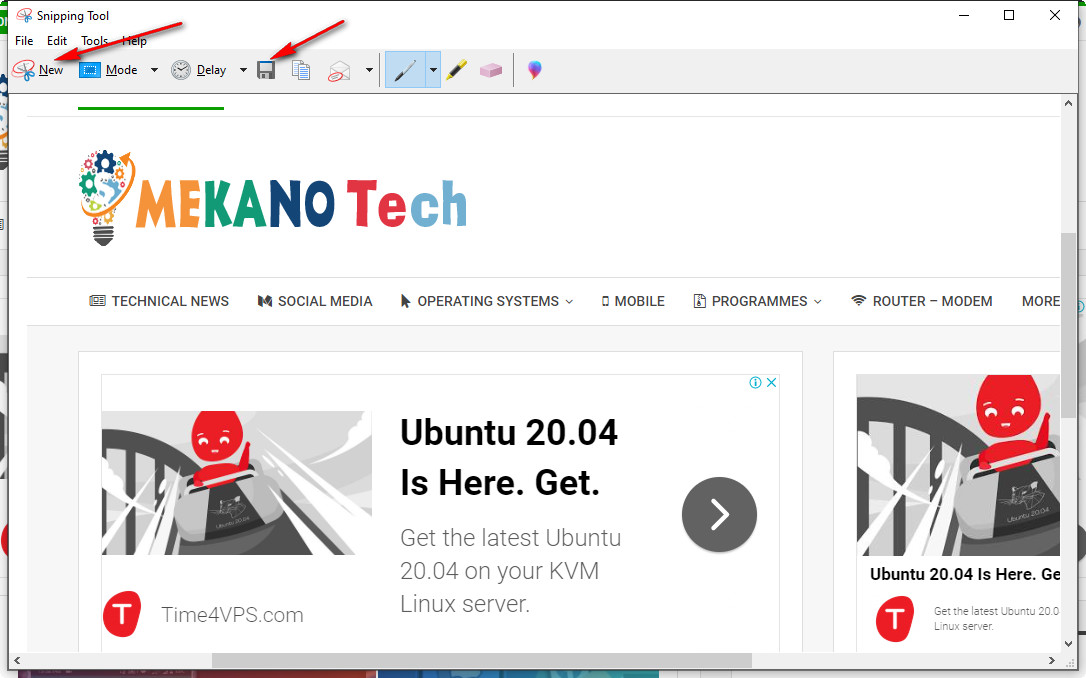Sut i saethu sgrin Windows 10
Mae sut i saethu sgrin cyfrifiadur yn gweithio ar Windows 7, 8, 8.1 a 10 gydag un clic,
Trwy gymhwyso rhai camau, byddwch yn gallu tynnu llun o'r cyfrifiadur, trwy'r bysellfwrdd,
Heb yr angen i chwilio am raglen sy'n arbenigo ynddi.
Mae dwy ffordd i saethu sgrin gyfrifiadur,
y ffordd gyntaf yw trwy'r bysellfwrdd,
Mae'r ail ffordd trwy offeryn i'w gael yn Windows 10, Windows 7, a Windows 8,
“Offer Snipping”
Cipio sgrin o'r bysellfwrdd
- Cliciwch y tab Windows ar y botwm bysellfwrdd + Print Screen, PrntScr, neu Prt Sc
- Bydd screenshot yn cael ei gymryd a'i gadw i ffeil delwedd Windows
Mae ffordd arall, gyda'ch bysellfwrdd cyfrifiadur, yn syml,
Gallwch dynnu llun o'ch cyfrifiadur trwy glicio ar logo Windows + Shift + s.
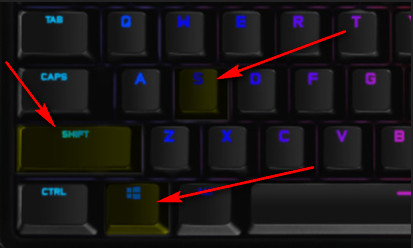
Tynnwch lun gan ddefnyddio Snipping Tool
Gallwch hefyd ddefnyddio'r “Offeryn Snipping”
Wedi'i adeiladu yn ddiofyn yn system Windows, sy'n eich galluogi i ddal y sgrin ac addasu'r delweddau,
I weithredu a defnyddio'r offeryn hwn, dilynwch y camau nesaf:
- O'r ddewislen cychwyn, chwiliwch am “Snipping Tool”
- Cliciwch “NEWYDD” a dewiswch y rhan rydych chi am ei saethu
- Rydych chi'n cael delwedd sgrin cyfrifiadur y gellir ei haddasu trwy'r offeryn
Offeryn Snipio
Rhai manteision eraill:
- Tynnu lluniau
- Ysgrifennu ar y delweddau
- Golygu lluniau
- Mae'r offeryn yn darparu'r opsiwn o argraffydd lluniau
- A mwy.